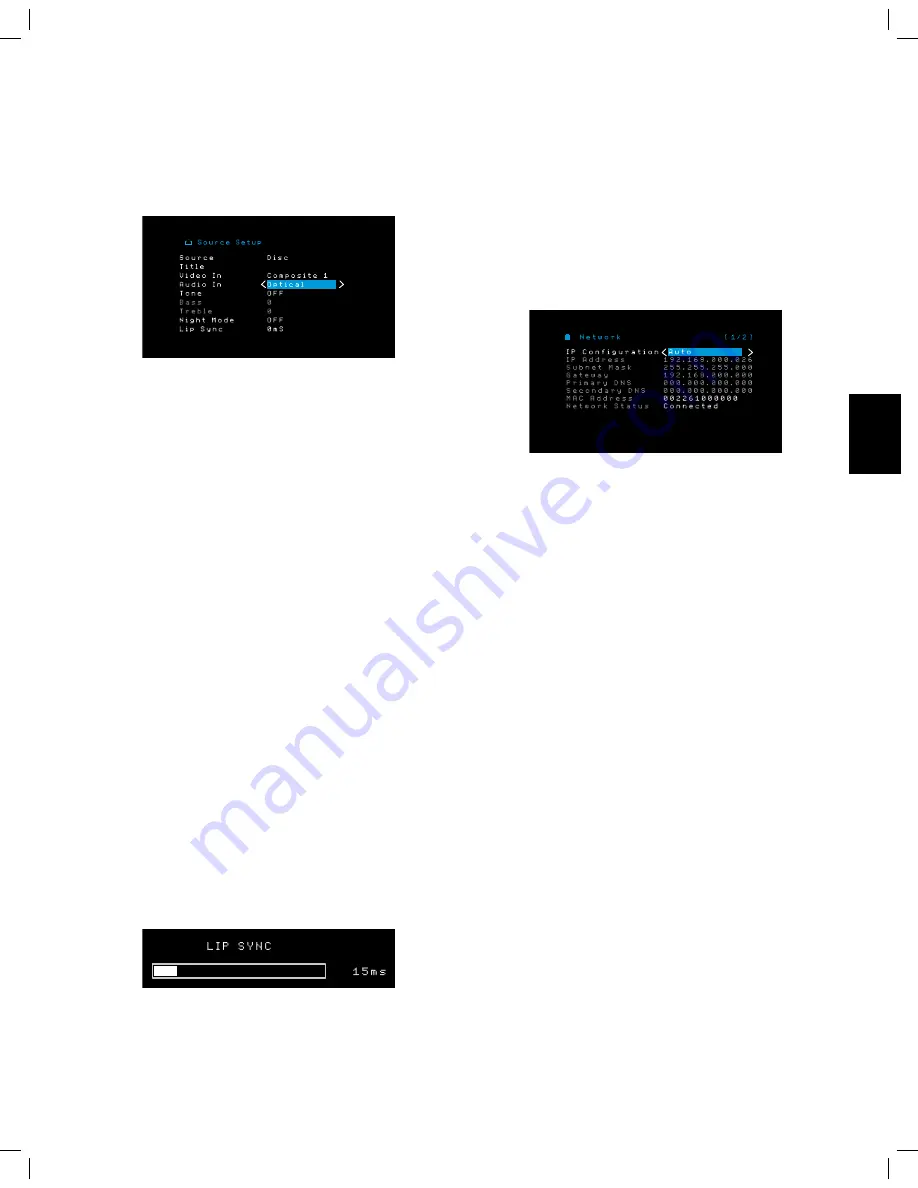
211
IT
ALIANO
AVR
Configurazione dell’AVR
e Uso dell’AVR
6. Se non è stato selezionato un connettore HDMI per Video In (Ingresso video),
selezionare “Audio In” (Ingresso audio) e poi il connettore di ingresso audio che si
desidera assegnare al tasto sorgente. Premere il tasto OK.
7. Premere il tasto Back/Exit (Indietro/Esci) del telecomando e ripetere i punti da 3 a 6 per
il resto dei tasti sorgente con i connettori che si desidera riassegnare.
Title (Titolo):
questa selezione consente di cambiare il nome della visualizzazione
per la sorgente, il che è utile se il tipo di dispositivo della sorgente è diverso dal nome
preprogrammato della sorgente. Usare i tasti su/già per scorrere in avanti o indietro
attraverso i caratteri alfanumerici fino a che cono compaia il carattere desiderato,
poi usare i tasti sinistra/destra per spostare il cursore nella posizione successiva o
precedente. Spostare il cursore nuovamente per lasciare uno spazio vuoto (il nome può
avere un massimo di 10 caratteri). Al termine, premere il tasto OK. Il nome comparirà sul
pannello anteriore dell’AVR e in tutto il sistema menu su schermo.
Tone (Tono):
con questa impostazione si decide se attivare o no i controlli dei bassi e
degli alti per la sorgente. Quando è impostata su Off (Spento), i controlli dei toni sono
esclusi dal circuito, quindi l’audio resta invariato. Quando è impostata su On (Acceso), i
controlli dei bassi e degli alti sono nel circuito.
Treble/Bass (Alti/Bassi):
queste impostazioni aumentano o tagliano le frequenze degli
alti o dei bassi fino a un massimo di 10dB a incrementi di 2dB. Utilizzare i tasti sinistra/
destra per modificare questa impostazione. L’impostazione predefinita è 0dB.
Night Mode (Modalità notturna):
questa impostazione attiva la modalità notturna per la
sorgente, che funziona con dischi Dolby Digital o trasmissioni appositamente codificate.
La modalità notturna comprime l’audio in modo tale che i passaggi più alti presentino un
volume ridotto per evitare di disturbare gli altri, mentre i dialoghi restano comprensibili.
Sono disponibili le seguenti impostazioni:
• Off (Spento): non viene applicata alcuna compressione. I passaggi con i toni più alti
del programma rimangono con il volume con cui sono stati registrati.
• Mid (Medio): i passaggi con i toni più alti del programma vengono moderatamente
ridotti di volume.
• Max (Massimo): i passaggi con i toni più alti del programma vengono
considerevolmente ridotti di volume.
Lip Sync (Sincronizzazione labiale):
questa impostazione permette di risincronizzare
i segnali audio e video dalla sorgente per eliminare problemi di sincronizzazione labiale.
Questi problemi possono emergere quando la parte video di un segnale è sottoposta a
elaborazione aggiuntiva nel dispositivo sorgente o nella visualizzazione video. Con i tasti
sinistra/destra è possibile ritardare l’audio fino a 180 ms. (il video della sorgente attiva
sarà visibile dietro il menu OSD, consentendo di realizzare la sincronizzazione dell’audio
con l’immagine).
Inoltre, è possibile realizzare regolazioni della sincronizzazione labiale senza dover attivare
i menu OSD dell’AVR. Se si preme il tasto Delay (Ritardo) del telecomando comparirà la
barra menu Lip Sync (Sincronizzazione labiale) sul TV, in sovraimpressione al fondo del
video. Usare i tasti sinistra/destra per l’audio fino a sincronizzarlo con l’immagine.
Configurazione della rete
Per riprodurre contenuti MP3 o WMA che si trovano su dispositivi compatibili con DLNA
collegati alla rete, usare il sintonizzatore radio Internet interno dell’AVR, l’AVR deve
essere collegato alla rete locale.
Se la rete utilizza un indirizzo IP automatico, non occorrerà effettuare alcune procedura
di configurazione di rete. Una volta connesso l’AVR alla rete locale, quest’ultima dovrebbe
assegnare automaticamente all’AVR un indirizzo IP e l’AVR dovrebbe connettersi
automaticamente alla rete.
Se l’AVR non si connette automaticamente alla rete (in tal caso l’AVR visualizzerà il
messaggio “Not Connected” (Non connesso) quando si preme il tasto sorgente di rete):
1. Premere il tasto OSD/Menu, selezionare System Setup (Configurazione del sistema),
poi selezionare Network Settings (Impostazioni di rete).
2. Comparirà il menu Network (Rete).
3. Selezionare IP Configuration (Configurazione IP), quindi premere due volte il tasto
destro per alternare l’impostazione da “Auto” (Automatico) a “Manual” (Manuale) e
di nuovo ad “Auto”.
4. Scorrere fino al fondo della pagina, poi premere ancora una volta. Selezionare “Apply
& Save” (Applica e salva). L’AVR tenterà di collegarsi alla rete.
5. Se l’AVR non si collega alla rete, potrebbe essere necessario digitare le impostazioni di
rete manualmente. In tal caso, potrebbe essere necessario procurarsi le impostazioni
della rete dall’amministratore ISP o di rete. Dopo aver ottenuto le impostazioni di rete:
a) Selezionare IP Configuration (Configurazione IP) e utilizzare i tasti sinistra/destra
per cambiare l’impostazione su “Manual” (Manuale). Diventeranno così attive le
seguenti impostazioni: IP Address (Indirizzo IP), Subnet Mask (Maschera di sottorete),
Gateway, Primary DNS (DNS principale) e Secondary DNS (DNS secondario).
b) Tramite i tasti freccia su/giù, selezionare i numeri corretti e immettere tutte le
impostazioni.
c) Al termine, scorrere fino al fondo della pagina, poi premere ancora una volta.
Selezionare “Apply & Save” (Applica e salva), poi premere il tasto OK. L’AVR
aggiornerà la connessione di rete restando acceso. Se l’AVR non riesce a collegarsi
alla rete con le impostazioni manuali, contattare il proprio ISP o l’amministratore di
rete per ricevere assistenza.
IMPORTANTE: è necessario selezionare “Apply & Save” (Applica e salva), se si
desidera che le impostazioni di rete diventino attive.
NOTA:
consigliamo di collegare l’AVR direttamente a un router della rete locale in modo
che possa accedere direttamente a Internet per la radio Internet, o ai dispositivi della rete
per la riproduzione dei contenuti memorizzati sui dispositivi (per maggiori informazioni
consultare la sezione
Ascolto dei contenuti multimediali mediante la rete locale
a
pagina 214).
NOTA: se si riscontrano problemi nel collegamento alla rete in qualunque momento,
far passare l’AVR nella modalità Off (Spento) e poi riaccenderlo.
Uso dell’AVR
Dopo aver installato i componenti e completata la configurazione di base, è possibile
passare a utilizzare il proprio impianto home theater.
App HARMAN Remote
Per controllare facilmente l’AVR con il dispositivo portatile, scaricare la app gratuita JBL
Remote dall’App Store di iTunes per i prodotti Apple compatibili, o da Google Play per
smartphone e tablet alimentati Android compatibili.
La app JBL Remote controlla praticamente tutte le funzioni dei ricevitori AVR 101 IN
collegati alla stessa rete come il dispositivo su cui è installata la app. Con questa app di
facile uso, è possibile accendere o spegnere l’AVR, selezionare una sorgente, controllare
il volume e praticamente realizzare qualsiasi altra funzione. Inoltre, è possibile accedere
e navigare in tutti i menu di configurazione su schermo dell’AVR.
Summary of Contents for AVR 101IN
Page 1: ...Audio video receiver Owner s Manual AVR 101IN...
Page 48: ...R cepteur audio vid o AVR 101IN Moded emploi...
Page 95: ...Receptor de audio video AVR 101IN Manual del propietario...
Page 142: ...Audio Video Receiver AVR 101IN Bedienungsanleitung...
Page 189: ...Ricevitore audio video AVR 101IN Manuale dell utente...
Page 236: ...Audio video receiver AVR 101IN Gebruikershandleiding...
Page 283: ...A V viritinvahvistin AVR 101IN K ytt opas...
Page 330: ...Ljud videomottagare AVR 101IN Bruksanvisning...
















































